首页 / 技巧
CorelDRAW如何用轮廊描摹工具一键抠图【操作方法】
2023-09-24 03:19:00

CorelDRAW是一款功能强大的软件,用它除了可以绘制各种海报、图形设计,还能用来处理图片。其中有非常多的抠图方式,比如贝塞尔工具抠图、轮廓描摹功能抠图等,操作都非常的方便。今天我们就一起来学习一下,怎么使用轮廓描摹功能一键抠图吧。
一、打开CorelDRAW,导入要处理的图片,选中图片右击点击【轮廓描摹】-【高质量图像】
二、在今天设置中,先调节【细节值】,这个根据每张图片的不同而有差异,没有一个标准的值,可以根据界面左边的对比图查看具体效果来决定细节值。然后我们再勾选上【删除原始图像】和【移除对象重叠-根据颜色分组对象】
三、右键点击描摹好的图片,再点击【取消组合对象】,将描摹后的图片打散,使其变成一个个单独的图形和色块,上面有很多的节点
四、点击工具栏里的【选择工具】,选择节点后按键盘上的【Delete】键删除多余的图形
五、用选择工具选中整个图形,点击右键,点击【组合对象】将之前拆分出来的图形重新组合在一起,再点击“导出”,即可将抠出来的图形进行保存了
该方法可以在较复杂的图片中的扣除用户需要的部分,比贝塞尔工具比起来更加适合。以上就是小编带来的CorelDRAW效果使用教程,希望能帮到大家!
最新内容
相关内容

油分期APP中怎么自由选择套餐 油分
油分期APP中怎么自由选择套餐 油分期APP自由选择套餐操作使用【详解】,选择,点击,充值,卡号,输入,解了,操作,教程, 今天小编讲解了在油
vivos9怎么一键换机 vivos9一键换
vivos9怎么一键换机 vivos9一键换机方法【详细步骤】,一键换机,点击,新手机,旧手机,新手,手机上,教程,详细教程, 当我们购买了新手机之
地暖适合用什么地板 地暖地板选择
地暖适合用什么地板 地暖地板选择方法【详细介绍】,选择,适合,安装,温度,变形,专家,感觉,导致, 随着冬天日益来临的脚步,我们不少亲都打
电脑如何一键熄灭屏幕快捷键 win10
电脑如何一键熄灭屏幕快捷键 win10一键熄灭屏幕快捷键分享【详解】,快捷键,一键,屏幕,锁屏,点击,图标,快捷方式,一键锁屏, 遇到有紧急状
如何选择出水冲力大的洗衣机 选择
如何选择出水冲力大的洗衣机 选择出水冲力大的洗衣机方法【详解】,选择,功能,水冲,用户,机时,参考,需求,获取, 在选择洗衣机时,很多人都
ps钢笔工具怎么画曲线 ps钢笔工具
ps钢笔工具怎么画曲线 ps钢笔工具画曲线方法【详解】,曲线,工具,调节,锚点,断点,拉出,点击,方法, ps中的钢笔工具,在直接点击时画出来的
装win10分区时选择什么格式 装win1
装win10分区时选择什么格式 装win10分区时选择格式介绍【详解】,模式,接口,选择,格式,系统,操作系统,固件,分区表, 我们在进行电脑装win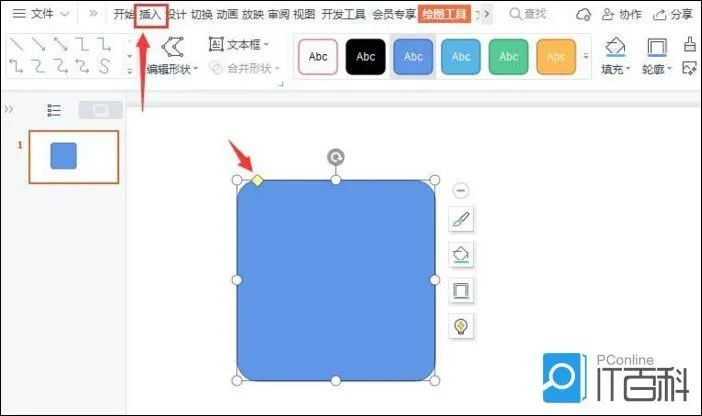
PPT怎么制作图形文字立体按钮效果
PPT怎么制作图形文字立体按钮效果 PPT制作图形文字立体按钮效果方法【步骤分享】,图形,圆角矩形,文字,制作,渐变,复制,线性渐变,填充,
小米手机如何一键换机 小米手机一
小米手机如何一键换机 小米手机一键换机方法【详解】,换机,小米,旧手机,小米手机,选择,一键换机,传输,喜欢, 小米是现在拥有非常不错口
如何选择容声净水器 容声净水器选
如何选择容声净水器 容声净水器选购方法【详解】,方法,购买,需求,产品,用户,净水器,不适合,简单, 容声公司从成立以来,经过了30多年的发
硬盘坏道修复工具怎么用 硬盘检测
硬盘坏道修复工具怎么用 硬盘检测修复坏道方法 【详解】,硬盘,坏道,方法,修复,修复硬盘坏道,检测,硬盘坏道,修理, 我们电脑里有个核心部
空调模式有哪几种 空调模式选择方
空调模式有哪几种 空调模式选择方法【详解】,模式,温度,省电,选择,设置,功能,长时间,调整, 空调模式常用的有制冷、制热、睡眠等,在不同






